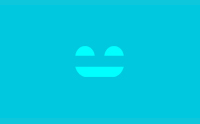به دوره آموزش طراحی حرفه ای آیکون خوش آمدید! در این دوره طراحی 10 آیکون حرفه ای را از صفر باهم انجام می دهیم.
اینجا یاد می گیرید که چطور با ابزار های ساخت شکل، شکل های مختلف را طراحی کنید و افکت هایی که باعث زیبایی آیکون ها می شوند را با استفاده از بخش Layer Styles بروی این آیکون ها ایجاد کنید.
بخش Layer Styles فتوشاپ یکی از کاربردی ترین بخش های این نرم افزار در طراحی گرافیک است. یادگیری این بخش کمک بسیار زیادی به شما می کند که طرح هایی زیبا را طراحی کنید. از این بخش فتوشاپ می توانید بروی هر لایه ای استفاده کنید و کاربرد های بسیار فراوانی دارد که همیشه مورد استفاده شما قرار خواهد گرفت.
افزایش مهارت طراحی گرافیک
در این دوره از هیچ طرح آماده ای استفاده نخواهد شد و تمام طراح ها را از صفر طراحی می کنیم. تمرکز ما فقط بروی بالا بردن مهارت طراحی گرافیک شما است و این کار با تمرین انجام می شود. با تمرین بدون آموزش ممکن است در حین کار به مشکلی بر بخورید که شما را از ادامه انجام آن ناامید کند. اما اینجا طرح هایی حرفه ای را در کنار من کار می کنید و خیالتان جمع می شود که این تمرین ها برای شما مفید خواهد بود. چرا که من پیش روی شما بطور کامل نحوه طراحی این آیکون ها را آموزش می دهم.
آموزش طراحی آیکون با ابزار های شکل
فتوشاپ ابزار های مختلفی برای ساخت و تغییر شکل ها دارد. ما از این ابزار ها استفاده می کنیم تا این آیکون های زیبا را طراحی کنیم. با ابزار های Rectangle، Rounded Rectangle، Ellipse، Polygon، Pen، Curvature Pen، Path Selection، Direct Selection و... برای ساخت آیکون ها کار خواهیم کرد.
آموزش Layer Styles فتوشاپ
اکثر رنگ بندی ها و افکت هایی که بر روی این آیکون ها مشاهده می کنید، از طریق بخش Layer Styles فتوشاپ انجام شده است. ما در این دوره آموزشی وقت زیادی را بروی کار با این بخش می گذاریم و کاربرد هر یک از گزینه های Layer Styles را خواهیم دید.
10 تمرین حرفه ای برای شما
به این دوره آموزشی به چشم تمرین نگاه کنید! تمرینی که باعث افزایش کیفیت کار شما در بسیاری از طراحی هایی که انجام می دهید، خواهد شد. می توانید از تجربیاتی که در این دوره کسب می کنید برای پروژه های خود استفاده کنید و به عنوان مثال لوگو یا هر نوع طرح دیگری که طراحی کرده اید را به شکل زیبا تری در بیاورید!
در این دوره یاد می گیرید :
- طراحی 10 آیکون حرفه ای از صفر تا صد
- ساخت و تغییر شکل ها در فتوشاپ
- کار با استایل لایه ها (Layer Styles) بصورت حرفه ای
- کار با ابزار های Shape, Direct/Path Selection و Pen
- کلید های میانبر کاربردی برای افزایش سرعت کار
پیش نیازها :
- نرم افزار فتوشاپ (Adobe Photoshop)
- آشنایی با نرم افزار فتوشاپ
-
شروع کار
00:06:05 -
طراحی آیکون ها
01:28:50- 4. طراحی آیکون ستاره 12:40
- 5. طراحی آیکون آب و هوا 05:09
- 6. طراحی آیکون میوه 06:02
- 7. طراحی آیکون قلب 08:01
- 8. طراحی آیکون کاربر 08:11
- 9. طراحی آیکون پاور 04:58
- 10. طراحی آیکون ذره بین 08:59
- 11. طراحی آیکون جوجه 13:19
- 12. طراحی آیکون ماهی 13:58
- 13. طراحی آیکون گل 07:33
-
 امیرحسین احمدی
17 دی 1398
امیرحسین احمدی
17 دی 1398
عالییییی بود مثل همیشه
-

سوال اموزشی
1 پاسخ 5 سال قبل-
 مهران موسوی
(5 سال قبل)
مهران موسوی
(5 سال قبل)
سلام
در نسخه جدید فتوشاپ باید همراه اون دکمه ها، دکمه Shift رو هم نگه دارید.
ولی یک روش راحت تر هم برای برعکس کردن وجود داره.
1- روی شکل دکمه Ctrl + T رو بزنید (یا از منوی Edit گزینه Free Transform رو انتخاب کنید)
2- روی شکل کلیک راست کنید و یکی از گزینه های Flip Horizontal یا Flip Vertical رو بزنید.
-